Geriausi 2 būdai, kaip peržiūrėti raktų paketo slaptažodžius „Mac“ / „iPhone“ / „iPad“
Dauguma žmonių nežino, kas yra „Keychain“. Tai yra „Apple“ slaptažodžio tvarkymo įrankis. Tai yra įmontuota funkcija, teikiama kartu su „MacOS“ ir „iOS“ operacinėmis sistemomis. Panaši į „Google Chrome“, kai jūs prisijungiate prie svetainės, o interneto naršyklė siūlo atsiminti slaptažodį. ir prisijungimo duomenis. „Keychain“ yra tas pats, bet aukštesniame lygyje ir skirtas tik „Apple“ įrenginiams. Jis taip pat gali sinchronizuoti šiuos slaptažodžius tarp dviejų „Apple“ įrenginių ir, jei norite, galite peržiūrėti slaptažodį abiejuose įrenginiuose. Tačiau tai nėra lengva. peržiūrėti „Keychain“ slaptažodžius kurie yra saugiai išsaugoti „Keychain“ skliaute. Turite suaktyvinti funkciją abiejuose įrenginiuose ir tada turite atlikti sudėtingas procedūras, kad peržiūrėtumėte tuos slaptažodžius.
1 dalis: „Keychain“ slaptažodžių peržiūra „iPhone“ / „iPad“
„Keychain“ slaptažodžius „iPhone“ peržiūrėti labai paprasta; pirmiausia turėsite suaktyvinti funkciją įrenginyje, kad galėtumėte pasiekti tuos slaptažodžius.
1 veiksmas: atidarykite „iOS“ įrenginį ir eikite į „Paskyros ir slaptažodžiai“.
2 veiksmas: kitame puslapyje bakstelėkite „Programos ir svetainės slaptažodžiai“.

3 žingsnis: Po to turite patvirtinti savo tapatybę naudodami „Touch ID“ arba taip pat galite naudoti savo slaptažodį.
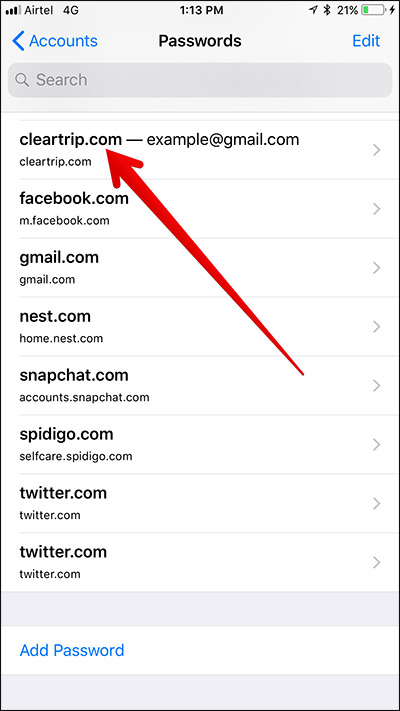
Tokiu būdu galite peržiūrėti ir net naudoti „iCloud“„Keychain“ „iPhone“ ir „iPad“. Tačiau „iCloud“ turi interneto sąsają, tačiau jūs negalėsite iš jos pasiekti „Keychain“ slaptažodžių, nes „iCloud“ nemano, kad žiniatinklio sąsaja yra pakankamai saugi, kad būtų galima pasiekti tokią neskelbtiną informaciją. Dėl šios priežasties „Keychain“ yra laikoma viena iš saugios slaptažodžių saugyklos pasaulyje.
2 dalis: Peržiūrėkite „Keychain“ slaptažodžius „Mac“
Kaip įprasta, „Keychain“ funkcija turi būti suaktyvintaįrenginyje, kad būtų galima peržiūrėti „iCloud Keychain“ slaptažodžius. Bet jei funkciją suaktyvinote tik „iOS“ įrenginiuose, tada negalėsite peržiūrėti išsaugotų „Keychain“ slaptažodžių „Mac“.
Štai kaip peržiūrėti „Keychain“ slaptažodžius „Mac“,
1 veiksmas: atidarykite „Mac“ įrenginį ir paleiskite „Spotlight“.
2 žingsnis: Dabar paleiskite „Keychain Access“.
3 veiksmas: ten bus galima rasti daug informacijos, todėl eikite į kairę ir spustelėkite elementų sąrašą. Arba jūs tiesiog eikite į tą konkrečią svetainę ir suraskite savo informaciją.
4 žingsnis: Suradę jį, turite jį dukart spustelėti ir pasirinkti parinktį „Rodyti slaptažodį“.

5 žingsnis: Galiausiai turite jį autentifikuoti ir tik tada galėsite peržiūrėti ir pasiekti slaptažodį.
Galbūt jus taip pat domina: Kaip rasti „iCloud Keychain“ saugos kodą
Išvada
Kaip matote, tai yra išsami „iCloud“„Keychain“ peržiūra ir nėra lengva peržiūrėti slaptažodžius iš „Keychain“ saugyklos. Tai yra saugi užšifruota vieta, tačiau jei pamiršite pagrindinį slaptažodį ir ID, jums patekti į jį būtų neįmanoma. Jūs turite jį nustatyti nuo pat pradžių. Tokiu atveju yra puiki programinė įranga, galinti apeiti slaptažodžius, ji vadinama „Tenorshare 4uKey - Password Manager“. Tai yra „iOS“ slaptažodžių tvarkyklė ir ieškiklis, kuris yra labai efektyvus ir efektyvus ieškant išsaugoto slaptažodžio „iPhone“ ar „iPad“. Tai gali pasigirti puikiu algoritmu, kuris gali parodyti „Wi-Fi“ slaptažodį, svetainių ir programų prisijungimo slaptažodį, pašto abonemento slaptažodį, „Apple ID“ ir kredito kortelės informaciją. Šis „iOS“ slaptažodžių ieškiklis, kilęs iš stabilios „Tenorshare“, yra labai stipri programinė įranga. Labai rekomenduojama!



![[Fiksuota] Sąskaitos nori naudoti prisijungimo raktą](/images/keychain/fixed-accountsd-wants-to-use-the-login-keychain.jpg)






